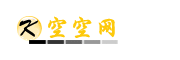| 很多用户在使用金山WPS编写文稿的时候,会在文字里面插入适量的图片,但是会发现有时候图片插入文档的某一位置的时候,图片不能完全显示,那么wps文档插入图片显示不全甚至不显示怎么办,小编来给大家说说解决方法。 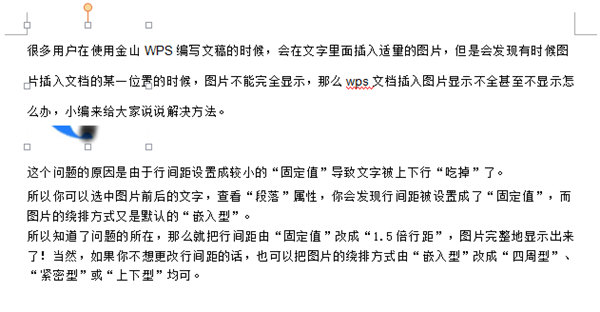
这个问题的原因是由于行间距设置成较小的“固定值”导致文字被上下行“吃掉”了。 所以你可以选中图片前后的文字,查看“段落”属性,你会发现行间距被设置成了“固定值”,而图片的绕排方式又是默认的“嵌入型”。
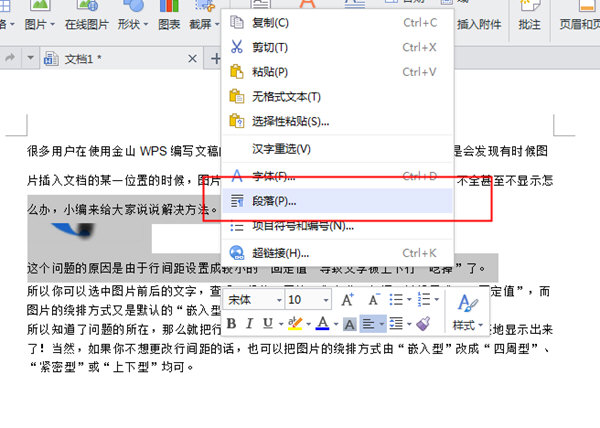
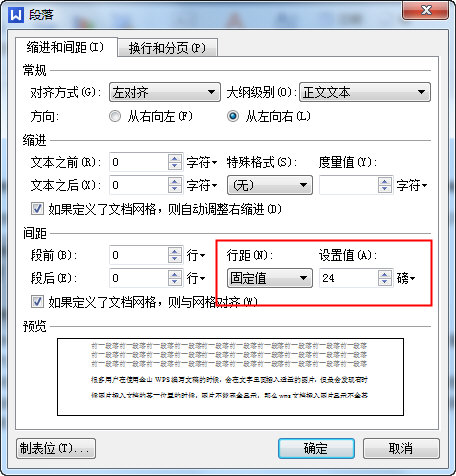
所以知道了问题的所在,那么就把行间距由“固定值”改成“1.5倍行距”,图片完整地显示出来了!当然,如果你不想更改行间距的话,也可以把图片的绕排方式由“嵌入型”改成“四周型”、“紧密型”或“上下型”均可。 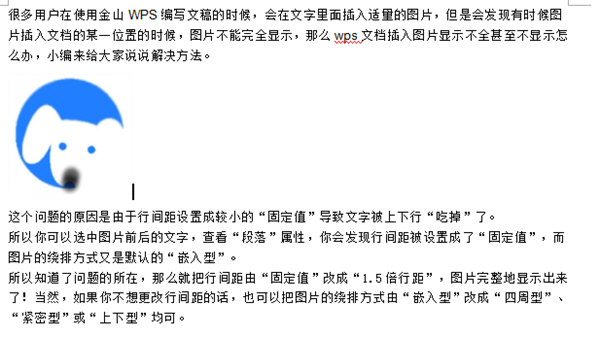
|